
word2013文档中怎么添加表格(word文档表格如何添加)
制作文档的时候要怎么给文档添加表格呢,excel做表格是很简单,这个文档里面要添加表格却不知道怎么添加。其实很简单的跟excel做表格是一样的,一起来学习一下吧。
word2013文档中添加表格的方法:
打开或新建word文件,选择菜单栏中插入下方的小箭头
在下拉栏中选择插入表格,或者在上面的空格直接选择要几行几列
选择插入,要在弹出来的对话框里面设置,几行几列,设置单元格大小点确定。或者大小也可以后期设置
插入表格后如果发现表格格数不够还可以再添加,右击表格,选择插入,选择要插入的位置
这样表格就插入了一行
右击表格,选择属性
在属性中设置表格对齐的方式,让后进入边框底纹设置
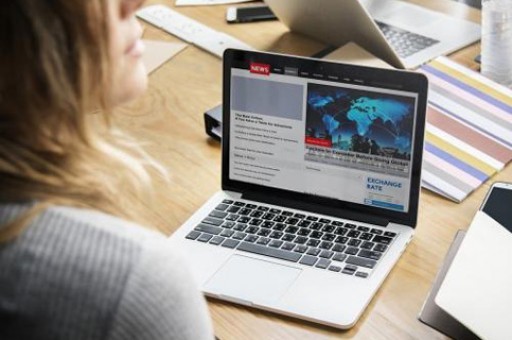
可以设置边框线的大小和位置
底纹也可以设置颜色或者插入图片,设置好后点确定
这样表格就创建好了,可以在里面输入内容,位置调整和文本编辑一样
版权声明:本文内容由网络用户投稿,版权归原作者所有,本站不拥有其著作权,亦不承担相应法律责任。如果您发现本站中有涉嫌抄袭或描述失实的内容,请联系我们jiasou666@gmail.com 处理,核实后本网站将在24小时内删除侵权内容。
版权声明:本文内容由网络用户投稿,版权归原作者所有,本站不拥有其著作权,亦不承担相应法律责任。如果您发现本站中有涉嫌抄袭或描述失实的内容,请联系我们jiasou666@gmail.com 处理,核实后本网站将在24小时内删除侵权内容。





